
إدارة الأقسام في قوائم التذكيرات على Mac
على Mac، يمكنك استخدام الأقسام لتنظيم قائمة تذكيرات.
ملاحظة: تتوفر ميزات "كل التذكيرات" الموضحة في هذا الدليل عند استخدام حسابات iCloud المحدثَّة. ولا تتوفر بعض الميزات إذا كنت تستخدم حسابات من موفرين آخرين.
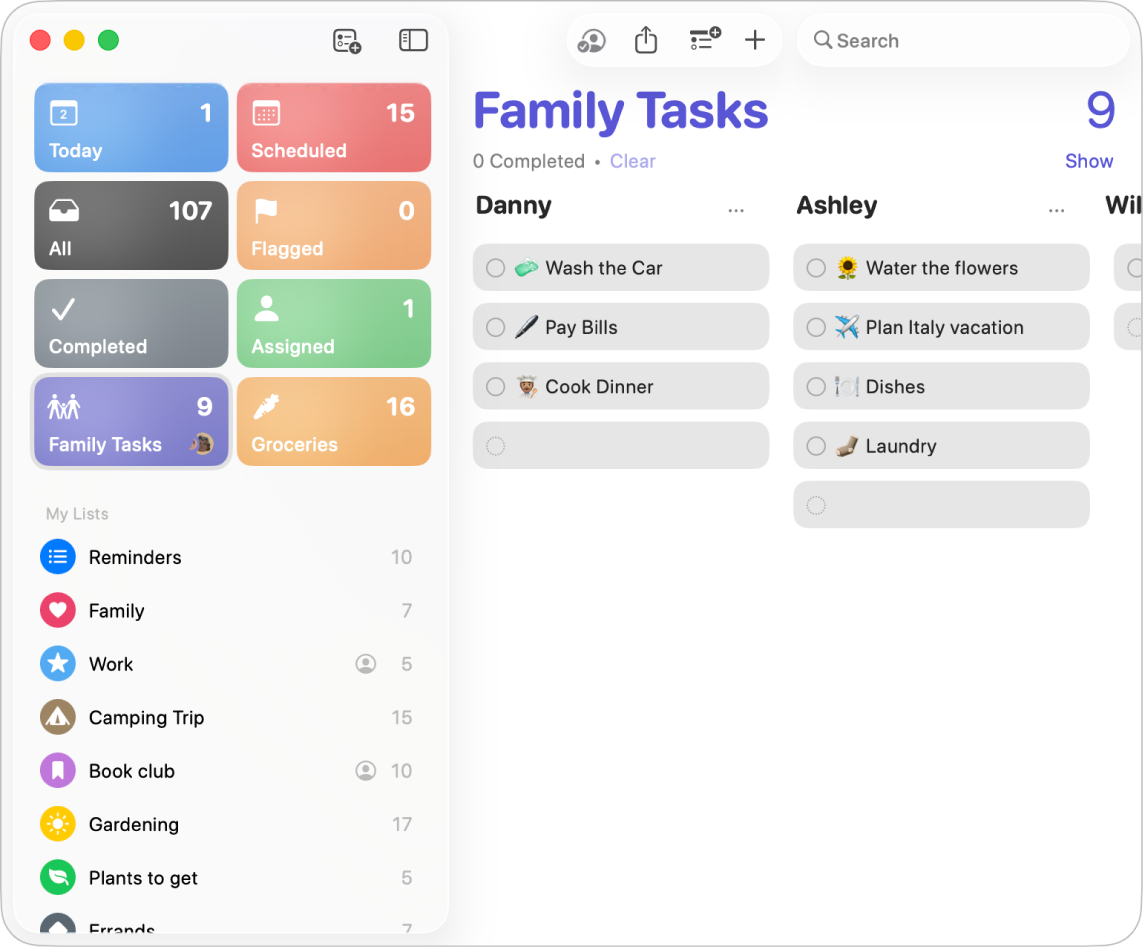
ملاحظة: عند عرض التذكيرات كأعمدة، تصبح أسماء الأقسام عناوين أعمدة.
إضافة قسم إلى قائمة تذكيرات
انتقل إلى تطبيق التذكيرات
 على Mac.
على Mac.حدد قائمة تذكير في الشريط الجانبي.
قم بأي مما يلي:
إضافة قسم: انقر على
 في شريط الأدوات.
في شريط الأدوات.إضافة قسم بتذكيرات محددة: حدد تذكيرًا واحدًا أو أكثر في القائمة، ثم اختر ملف > قسم جديد يضم ما تم تحديده.
أدخل عنوانًا للقسم الجديد، ثم اضغط على Return.
إذا تم تشغيل ذكاء Apple*، يمكنك تصنيف التذكيرات ذات الصلة تلقائيًا في أقسام داخل القائمة. انظر استخدام ذكاء Apple في التذكيرات.
إعادة ترتيب الأقسام
يمكنك إعادة ترتيب الأقسام في القائمة، بما في ذلك الأقسام التي تقوم بإنشائها والأقسام الموجودة في القائمة الذكية القياسية "اليوم".
انتقل إلى تطبيق التذكيرات
 على Mac.
على Mac.انقر على قائمة تحتوي على أقسام، ثم اختر ملف > تعديل الأقسام.
في النافذة التي تظهر، اسحب قسمًا إلى الأعلى أو الأسفل في القائمة.
إضافة العناصر إلى قائمة تذكيرات تضم أقسامًا
انتقل إلى تطبيق التذكيرات
 على Mac.
على Mac.حدد قائمة تذكير في الشريط الجانبي.
قم بأي مما يلي:
إضافة تذكيرات إلى قسم: يمكنك إضافة تذكيرات في أسفل القسم.
إضافة تذكيرات أخرى (ليست في قسم): يمكنك إضافة تذكيرات في أسفل القائمة.
إعادة تسمية قسم في قائمة تذكيرات
انتقل إلى تطبيق التذكيرات
 على Mac.
على Mac.حدد قائمة تذكير في الشريط الجانبي.
حدد اسم القسم، ثم أدخل اسمًا جديدًا.
حذف قسم في قائمة تذكيرات
انتقل إلى تطبيق التذكيرات
 على Mac.
على Mac.اضغط مطولاً على مفتاح control بجوار اسم قسم (أو انقر بإصبعين على لوحة التعقب).
ملاحظة: عندما يتم حذف قسم، يتم حذف كل التذكيرات الموجودة في ذلك القسم أيضًا.
اختر حذف، ثم انقر على حذف في مربع الحوار.